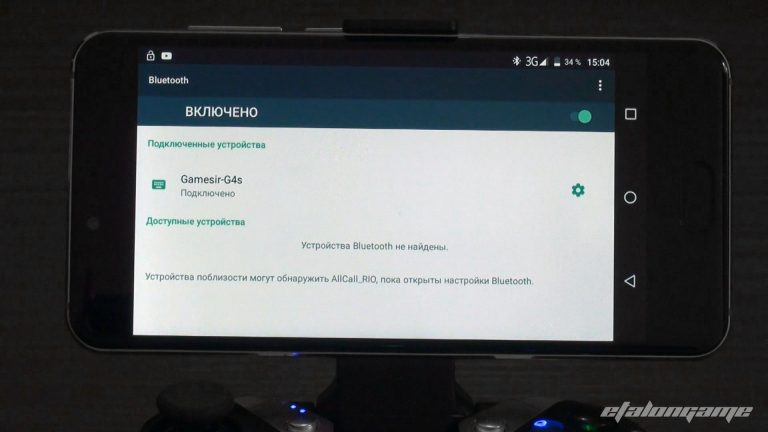Неважно какую платформу вы используете, общеизвестно, что хороший беспроводной геймпад может в разы повысить комфортность игры. Благодаря расширенным функциям управления, геймпад позволяет игроку не только полностью контролировать игровой процесс, но и даёт возможность максимально погрузиться в игру. Сегодня пойдёт разговор об одном из лучших и недешёвых игровых контролеров — GameSir G4s.
Это четвертое поколение контроллеров, которое учитывает достоинства предшественников и добавляет новые преимущества игрокам на Android, Windows, Playstation 3. Он одинаково хорошо работает со смартфонами, планшетами, смарт-телевизорами, ТВ-приставками, гарнитурами VR и другими платформами.
 |
 |
 |
Контроллер поставляется в плотной картонной коробке с качественной полиграфией и со всем необходимым для использования: USB-кабель для зарядки, руководство по эксплуатации, гарантийный талон, дополнительный зажим для держателя телефона и сам контроллер G4s.
Удобный с эргономичной конструкцией, очень похож на контроллер Xbox. Прочный, добротный пластик. Прорезиненные ручки дополняют приятное впечатление ощущением мягкости и удобства. Дизайн — это всегда субъективное мнение: кому-то нравится однотонное устройство без всяких излишеств, а кто-то будет рад геймпаду, напоминающему трансформер со светящимися кнопками и серебристыми вставками, как в G4s. К слову, в этом геймпаде яркость подсветки можно уменьшить или вовсе отключить.
Кнопки и функции
Расположение кнопок такое же как на геймпадах Xbox. Основные кнопки Y, B, X и A подсвечиваются, большие, с хорошим ходом и чётким нажатием. Крестовина (D-Pad) удобная. Стики прорезиненные, легко наклоняются и возвращаются на место. Триггеры (курки) L2 и R2 поддерживают силу нажатия, мягкие и бесшумные.
Кнопки L1 и R1 (Bumpers) с чётким и коротким нажатием, но чтобы его выполнить нужно жать на край, а это не очень удобно при плотном хвате геймпада. Кнопка Reset расположена на внутренней части устройства, кстати хочется отметить, что все места крепления винтиками закрыты заглушками. Есть четыре синих светодиода, которые показывают оставшееся время автономной работы, каждое деление символизирует 25% заряда.
 |
 |
 |
В ручки геймпада встроены вибромоторы, но работают они только в играх на ПК. В устройство встроен держатель смартфона, с двумя фиксируемыми положениями 110° и 150°. Центр геймпада поднимается вверх, высвобождая телескопический держатель и кнопки Turbo и Clear. И замечу, что получить доступ к этим кнопкам можно только, если держатель открыт, а это неудобно, если вы его не используете, например, играя на ПК.
 |
 |
Из-за особенностей конструкции площадка держателя узкая и высока вероятность выпадения из неё телефона, при активной игре. Чтобы сделать держатель более универсальным и надёжно фиксировать разные смартфоны, компания придумала дополнительный зажим на держатель. Минус в том, что этот фиксатор нужно где-то хранить отдельно.
Хотя беспроводное соединение Bluetooth 4.0 более популярный вариант, который будет использоваться большинством пользователей, геймпад также поддерживает проводное соединение USB-кабелем. Ещё один режим беспроводного подключения — соединение с USB-приёмником на частоте 2,4 ГГц. Он спрятан внутрь устройства на передней панели, прямо под кнопкой «Home», легко вытаскивается и подключается непосредственно в USB-порт компьютера, телевизора или ТВ-бокса, а также к OTG разъёму смартфона, если он имеется.
Контроллер также может переключаться между режимами ввода X-Input (для современных игр) или D-Input (более старых игр на ПК). Можно даже включить режим мыши, чтобы перемещать курсор в меню игр, которые не поддерживают кнопки, не отрывая рук от контроллера. Это может пригодиться.
Подключение
Как и с любым Bluetooth контроллером, чтобы начать его использовать, нужно выполнить сопряжение. Подсоединение к устройству Android осуществляется включением устройства, удерживая A + Home (для Bluetooth профиля HID) или B + Home. Кнопка Home начнёт мигать, давая понять, что он ищет устройство для сопряжения. Затем просто выберите «GameSir G4» в меню Bluetooth вашего устройства.
Всё! Геймпад автоматически запоминает последний использованный режим и при включении повторное подключение занимает пару секунд. Также геймпад без проблем подключился по Wi-Fi и проводу.
Впечатление от использования
Я тестировал GameSir G4S на самых разных устройствах и играх/эмуляторах, в том числе на ТВ-бокс, смартфоне и настольном ПК с Windows 10.
В Windows игры обоих стандартов X-Input/D-Input и эмуляторы работали отлично. Перед первым подключением была сделана калибровка контроллера, чтобы все функции и кнопки работали как надо. Все новые игры, такие как Need For Speed: Payback, Assasin’s Creed: Origins, Mortal Kombat (использующие X-Input), автоматически обнаруживают и определяют геймпад как Xbox 360. Аналоговые стики работали корректно, без мёртвых зон. Понравилось, как работают вибромоторы, их сила настроена нормально по умолчанию и не вызывает желания отключить.
Поддержка геймпада на Android была одинаково хороша, и в играх, и в эмуляторах. Такие игры, как Asphalt 8, Modern Combat 5, Beach Buggy Racing, автоматически обнаруживают контроллер. Полный список игр, поддерживающих геймпад, можно посмотреть на официальном сайте Gamesir. Их количество впечатляет, на данный момент уже почти 300 игр.
Эмуляторы, такие как ePSXe, обнаружили контроллер и все работало отлично. Тот факт, что можно легко переключаться между консолями и стандартами ввода, радует, так как GameSir G4S устраняет необходимость иметь отдельный геймпад для каждой платформы.
Встроенная батарея 800 мАч должна обеспечивать около 16 часов автономной работы, заряжается через USB кабель, примерно 2 часа. Во время зарядки играть можно, но не рекомендуется. Для энергосбережения контроллер отключается автоматически, когда не используется.
GameSir G4S определенно имеет свои недостатки, такие как мелкий держатель смартфонов и неудобное размещение кнопки Turbo. Однако они незначительны, учитывая его хорошее качество сборки, удобный дизайн, настраиваемость и универсальность для Android и Windows.